进销存管理是企业运营中的重要环节,而Excel以其灵活性和强大的数据处理能力,成为许多中小企业进行进销存管理的首选工具。然而,如何在Excel进销存中实现高效的数据汇总,依然是许多企业面临的难题。这篇文章将深入探讨这一问题,并提供切实可行的解决方案。

高效数据汇总的关键问题
许多企业在使用Excel进行进销存管理时,常遇到数据重复、更新不及时、数据量大等问题。我们将重点解答以下几个关键问题:

- 如何设计科学的数据表结构?
- 如何使用Excel函数和工具进行数据汇总?
- 如何避免和解决常见的数据处理错误?
- 如何提升数据汇总的自动化程度?
如何设计科学的数据表结构?
一个科学的数据表结构是高效数据汇总的基础。若表结构混乱,不仅影响数据录入的效率,还会导致后续的数据处理复杂化。
1. 数据表的基本构成
在进行进销存管理时,通常需要设计以下几种数据表:
- 商品信息表:记录商品的基本信息,如商品编号、名称、规格、单价等。
- 供应商信息表:记录供应商的基本信息,如供应商编号、名称、联系方式等。
- 客户信息表:记录客户的基本信息,如客户编号、名称、联系方式等。
- 采购表:记录每次采购的详细信息,包括采购日期、商品编号、数量、单价、供应商编号等。
- 销售表:记录每次销售的详细信息,包括销售日期、商品编号、数量、单价、客户编号等。
- 库存表:实时记录每种商品的库存数量。
2. 设计规范的数据表结构
在设计数据表时,应注意以下几点:
- 唯一标识:每张表应有一个唯一标识字段,如商品编号、供应商编号等,便于数据关联。
- 数据类型:确保各字段的数据类型一致,例如价格字段均为数值型,日期字段均为日期型。
- 字段命名:字段命名应简洁明了,避免使用特殊字符。
- 数据规范:确保数据录入的一致性,如日期格式统一为“YYYY-MM-DD”。
以下是一个示例表格,展示了商品信息表的设计:
| 商品编号 | 商品名称 | 规格 | 单价 | 供应商编号 |
|---|---|---|---|---|
| 001 | 商品A | 500g | 10.00 | SUP001 |
| 002 | 商品B | 1kg | 20.00 | SUP002 |
| 003 | 商品C | 250g | 5.00 | SUP001 |
如何使用Excel函数和工具进行数据汇总?
Excel提供了丰富的函数和工具,能够帮助我们高效地进行数据汇总。
1. 常用的Excel函数
以下是一些常用的Excel函数及其应用场景:
- SUM:计算数值的总和。例如,计算某商品的总销售额,可使用
=SUM(E2:E10)。 - AVERAGE:计算数值的平均值。例如,计算某商品的平均采购价,可使用
=AVERAGE(D2:D10)。 - COUNT:计算数据的数量。例如,计算销售记录的条数,可使用
=COUNT(A2:A10)。 - VLOOKUP:在数据表中查找某个值。例如,通过商品编号查找商品名称,可使用
=VLOOKUP(A2,商品信息表!A:B,2,FALSE)。 - IF:根据条件返回不同的值。例如,判断库存是否低于安全库存量,可使用
=IF(D2<10,"需要补货","库存充足")。
2. 数据透视表
数据透视表是Excel中非常强大的数据汇总工具。通过数据透视表,我们可以轻松地对数据进行分类汇总、筛选和分析。
- 创建数据透视表:选择数据区域,点击“插入”->“数据透视表”,选择放置位置后,点击“确定”。
- 设置数据透视表字段:在右侧的字段列表中,拖动字段到行、列、值和筛选区域。例如,将商品名称拖动到行区域,将销售数量拖动到值区域,即可汇总各商品的销售数量。
如何避免和解决常见的数据处理错误?
在使用Excel进行数据处理时,难免会遇到各种错误。以下是一些常见错误及其解决方法:
1. 数据重复
数据重复会导致汇总结果不准确。解决方法包括:
- 使用条件格式:通过条件格式标记重复值。选择数据区域,点击“条件格式”->“突出显示单元格规则”->“重复值”,选择格式后,点击“确定”。
- 数据验证:通过数据验证限制重复录入。选择数据区域,点击“数据”->“数据验证”,选择“自定义”后,输入公式
=COUNTIF(A:A,A1)<=1,点击“确定”。
2. 数据丢失
数据丢失会导致汇总结果不完整。解决方法包括:
- 备份数据:定期备份数据,防止数据丢失。
- 使用查找和替换:通过查找和替换功能查找丢失的数据。选择数据区域,点击“查找和选择”->“查找”,输入查找内容后,点击“查找全部”。
3. 数据格式错误
数据格式错误会导致函数计算错误。解决方法包括:
- 统一格式:通过格式刷统一数据格式。选择正确格式的单元格,点击“格式刷”,然后选择需统一格式的单元格。
- 数据清洗:通过文本分列功能清洗数据。选择数据区域,点击“数据”->“文本分列”,选择分隔符后,点击“完成”。
如何提升数据汇总的自动化程度?
为了进一步提升数据汇总的效率,可以使用Excel的自动化工具和功能。
1. 使用宏
宏是Excel中用于自动执行一系列操作的工具。通过录制和运行宏,我们可以实现自动化的数据处理。
- 录制宏:点击“视图”->“宏”->“录制宏”,输入宏名后,点击“确定”,开始录制操作,录制完成后,点击“停止录制”。
- 运行宏:点击“视图”->“宏”->“查看宏”,选择宏名后,点击“运行”。
2. 使用公式自动化
通过使用动态公式,可以实现数据的自动更新。例如:
- 动态范围:使用
OFFSET函数创建动态数据范围。例如,定义名称动态范围,公式为=OFFSET(A1,0,0,COUNTA(A:A),1)。 - 自动更新:使用
INDIRECT函数实现自动更新。例如,通过公式=SUM(INDIRECT("A2:A"&COUNTA(A:A)))计算动态范围内的总和。
推荐简道云
虽然Excel在进销存管理中具有很大的灵活性和强大的数据处理能力,但对于一些企业来说,基于零代码平台的专业进销存系统可能更适合。简道云是国内市场占有率第一的零代码数字化平台,具备完善的订单管理、进出库管理、财务管理等功能,支持免费在线试用,无需敲代码就可以灵活修改功能和流程,口碑很好,性价比也很高。
推荐使用简道云进销存系统模板在线试用: 简道云进销存系统模板在线试用:form.theabfonline.com 。
总结
高效的数据汇总是进销存管理的重要环节,而Excel作为一个灵活的工具,能够帮助企业实现这一目标。通过设计科学的数据表结构、使用Excel函数和工具进行数据汇总、避免和解决常见的数据处理错误以及提升数据汇总的自动化程度,企业可以大大提高进销存管理的效率。同时,可以考虑使用简道云等专业进销存系统,以进一步提升管理效率和准确性。
参考文献:
- 郭炜. 《Excel数据处理与分析从入门到精通》. 机械工业出版社, 2020.
- 张伟. 《Excel在企业管理中的应用》. 电子工业出版社, 2019.
本文相关FAQs
1. 老板要求在Excel里实现进销存的高效数据汇总,有什么好方法推荐吗?
在企业的日常管理中,Excel常被用来记录和汇总进销存数据,但要实现高效的数据汇总,很多人都会遇到一些困难。比如,数据量一大就容易出错,更新频率高的时候手工操作也很麻烦。有没有大佬能分享一些实用的方法来提高Excel进销存数据汇总的效率?
嘿,这个问题问得好!要在Excel中高效地进行进销存数据汇总,确实需要一些技巧和方法。这里分享几个实用的技巧,希望能帮到你:
- 使用数据透视表:数据透视表是Excel中非常强大的工具,可以快速汇总和分析大量数据。你可以通过拖拽字段,轻松地按不同维度查看数据,比如按日期、产品类别、销售人员等。这样不仅省时,还能避免手动汇总时的错误。
- 动态表格和命名范围:将你的数据表格转换为动态表格(使用快捷键Ctrl + T),这样新增数据会自动扩展范围,避免每次更新数据都需要手动调整。此外,使用命名范围可以让公式更清晰易懂,便于管理。
- SUMIFS和COUNTIFS函数:这些函数可以根据多个条件进行数据汇总,非常适合进销存管理。例如,可以用SUMIFS函数来计算某个时间段内某产品的总销售额,COUNTIFS函数来统计某类产品的销售笔数。
- VLOOKUP和INDEX+MATCH:用于查找和匹配数据。这两个功能在处理进销存数据时非常有用,特别是当你需要从多个表格中提取数据时。VLOOKUP适合简单的查找,INDEX+MATCH则更灵活,可以用于更复杂的查询。
- 条件格式:利用条件格式可以帮助你快速识别出异常数据,比如库存量低于安全库存量时自动高亮显示,方便你及时补货。
不过,Excel毕竟有其局限性,尤其是当数据量非常大时,操作会变得非常缓慢,且易出错。这里我推荐一个更专业的工具——简道云。简道云是一个零代码数字化平台,非常适合企业做进销存系统,具备完善的订单管理、进出库管理、财务管理等功能,而且支持免费在线试用。无需敲代码,就可以灵活修改功能和流程,口碑很好,性价比也很高。 简道云进销存系统模板在线试用:form.theabfonline.com

希望这些方法对你有帮助!
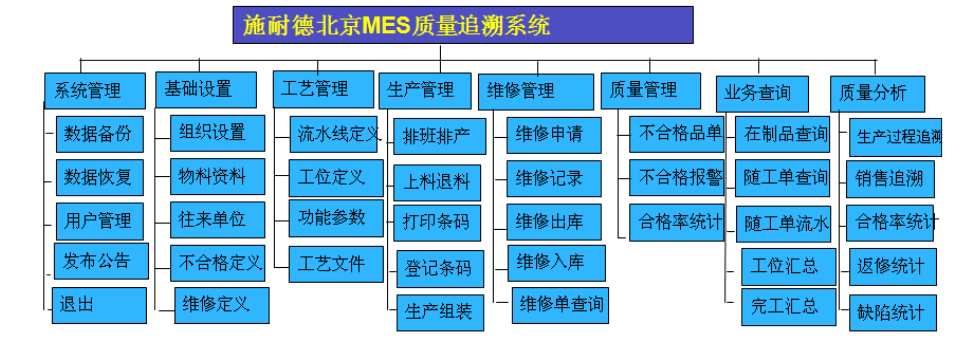
2. 如何用Excel实现进销存数据的自动化更新?
每次手动更新进销存表格不仅费时,还容易出错。有没有什么方法可以让Excel自动化更新进销存数据?比如新进货、销售数据等,能不能有个一劳永逸的办法?
这个问题的确很实际,很多人在管理进销存时都面临同样的困扰。下面分享几个方法,可以帮助你实现数据自动化更新:
- Excel中的自动刷新功能:如果你的数据源是外部数据库或者在线数据源,可以设置数据连接,让Excel自动刷新。具体操作是:数据 > 查询和连接 > 属性 > 切换到使用查询的连接 > 勾选“启用背景刷新”和“按以下时间间隔刷新”。
- 使用Power Query:Power Query是Excel中的一个强大工具,可以用来从多种数据源导入、清洗和转换数据。你可以设置好数据的导入规则,定期刷新数据,这样每次只需点击刷新按钮即可完成数据更新。
- 编写VBA宏:VBA(Visual Basic for Applications)是Excel的编程语言,可以用来编写脚本,实现各种自动化操作。你可以编写一个宏,每次运行时自动导入新数据并更新表格。需要一些编程基础,但一旦设定好,可以节省大量时间。
- 使用第三方插件:有些第三方插件可以帮助你实现数据自动化更新,比如Kutools for Excel等。这些插件通常提供了丰富的功能,可以简化很多重复性的操作。
虽然上述方法可以在一定程度上实现Excel的自动化更新,但毕竟局限性较大,特别是面对复杂的进销存管理需求时,Excel的自动化能力还是有所不足。这时候,我推荐你试试简道云。简道云不仅支持自动化数据同步,还具有强大的数据处理能力。你可以根据企业的实际需求进行个性化定制,简化操作流程。 简道云进销存系统模板在线试用:form.theabfonline.com
希望这些方法能帮你解决问题!
3. Excel进销存数据量大了之后,表格变得很卡怎么办?
我们公司使用Excel记录进销存数据,但随着数据量的增加,发现表格越来越卡,操作起来很不方便。有没有什么好办法能优化Excel的性能,让它处理大数据量也能保持流畅?
这个问题确实很常见,Excel在处理大数据量时,性能往往会出现瓶颈。以下几个方法可以帮助你优化Excel的性能:
- 减少不必要的格式:复杂的格式(如多层次的条件格式、大量的颜色填充等)会占用很多内存,影响Excel的性能。尽量简化表格的格式,只保留必要的部分。
- 分开存储数据:将数据按时间段或类别分开存储,避免将所有数据都放在一个工作表中。可以通过建立多个工作簿或工作表来分散数据量,减轻单个表格的负担。
- 使用数据透视表:数据透视表不仅可以帮助你快速汇总和分析数据,还能在一定程度上减轻Excel的负担。因为数据透视表是基于源数据的汇总视图,不会占用过多的内存。
- 关闭自动计算功能:当数据量很大时,Excel的自动计算功能会显著影响性能。你可以临时关闭自动计算,在需要时手动刷新。操作方法是:公式 > 计算选项 > 手动。
- 使用Power Query:Power Query不仅可以帮助你导入和清洗数据,还可以在导入过程中进行数据压缩和优化,减少Excel的内存占用。
- 定期清理缓存:Excel在使用过程中会生成临时文件和缓存,定期清理这些文件可以有效提升性能。可以通过Excel的选项菜单进行清理。
尽管这些方法可以在一定程度上优化Excel的性能,但面对海量数据时,Excel的局限性还是很明显。为了更好地管理进销存数据,推荐使用简道云。简道云不仅性能强大,支持大数据量的处理,而且具备完善的进销存管理功能。你可以根据实际需求进行灵活的功能和流程定制,性价比非常高,非常适合企业使用。 简道云进销存系统模板在线试用:form.theabfonline.com
希望这些建议对你有帮助!
